Lịch sử duyệt web trên iPhone có thể được xem là một trong những loại thông tin cá nhân cực kì nhạy cảm mà bất kì người dùng nào cũng không nên để lộ. Bài viết này sẽ cho bạn biết cách xóa lịch sử trên iPhone để tiết kiệm bộ nhớ lưu trữ và tăng cường bảo mật tốt hơn.
Bất kì một trình duyệt web nào trên iPhone cũng có tính năng xóa lịch sử web, kể cả trình duyệt Safari cũng vậy. Các dữ liệu được sử dụng khi duyệt web như cookie có thể cá nhân hóa trải nghiệm sử dụng của bạn rất tốt nhưng chúng cũng là một trong các nguyên nhân ảnh hưởng trực tiếp tới sự riêng tư của bạn. Nếu bạn muốn biết cách xóa lịch sử trên iPhone bằng Safari, hãy theo dõi bài viết này.
Bạn đang đọc: Cách xóa lịch sử trên iPhone để tiết kiệm bộ nhớ lưu trữ
Tại sao phải xóa lịch sử trên iPhone?
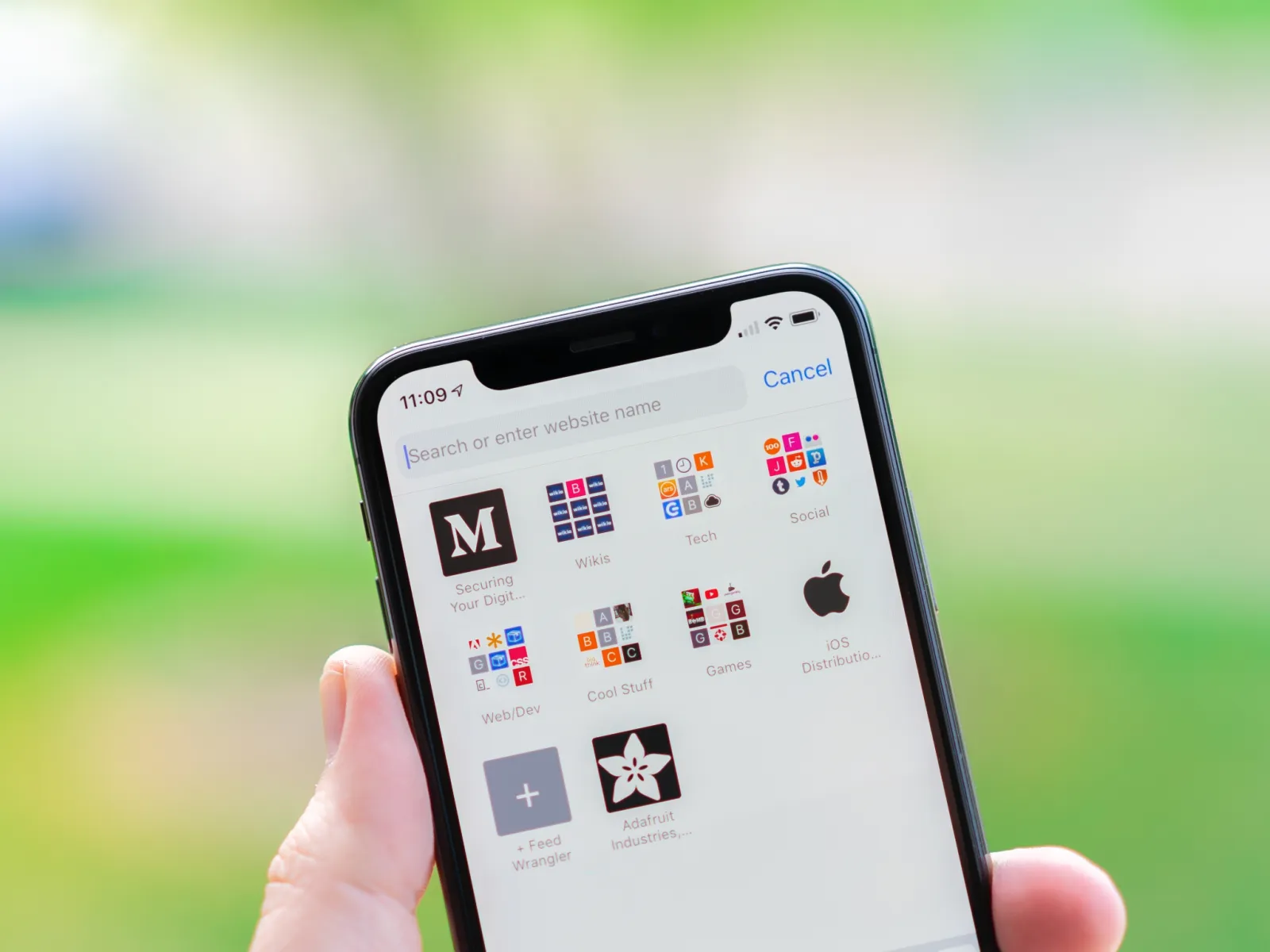
Không phải tự nhiên mà hành động xóa lịch sử trên iPhone rất được người dùng chú trọng và quan tâm nhiều. Mỗi lần bạn truy cập vào một trang web bất kì, bạn sẽ lưu lại các thông tin cá nhân dưới dạng cookie và bộ nhớ đệm. Sau đó, các trang web (cùng với những công cụ theo dõi hành vi lướt web của bạn được nhúng sẵn) sẽ yêu cầu bạn cấp quyền truy cập đến các thông tin này nhằm phục vụ cho việc hiển thị cũng như lướt đến các mục khác. Càng nhiều cookie được lưu trữ thì càng có nhiều thông tin của bạn được ghi nhớ trên các trang web mà bạn truy cập.
Lúc này, bạn cần xóa lịch sử trên iPhone vì nó có các lợi ích như:
- Tiết kiệm được không gian lưu trữ cho iPhone.
- Hạn chế tình trạng thông tin cá nhân bị phân tích, lộ quá nhiều.
- Loại bỏ những thông tin bị nhập nhầm hoặc những trang web không cần thiết ra khỏi danh sách của trình duyệt.
Bên cạnh đó, hành động này cũng có một số hạn chế khác mà bạn cần lưu ý như:
- Sau khi xóa lịch sử trên iPhone, toàn bộ những trang web bạn đã truy cập trước đó cũng như thông tin đăng nhập trên web sẽ bị xóa sạch. Bạn sẽ phải nhập lại từ đầu.
Cách xóa lịch sử trên iPhone
Các bước thực hiện dưới đây sẽ áp dụng cho trình duyệt web Safari có sẵn trên iPhone. Với các trình duyệt khác, bạn có thể thực hiện tương tự dù giao diện người dùng có sự khác biệt nhất định.
Bước 1: Truy cập vào mục Cài đặt.
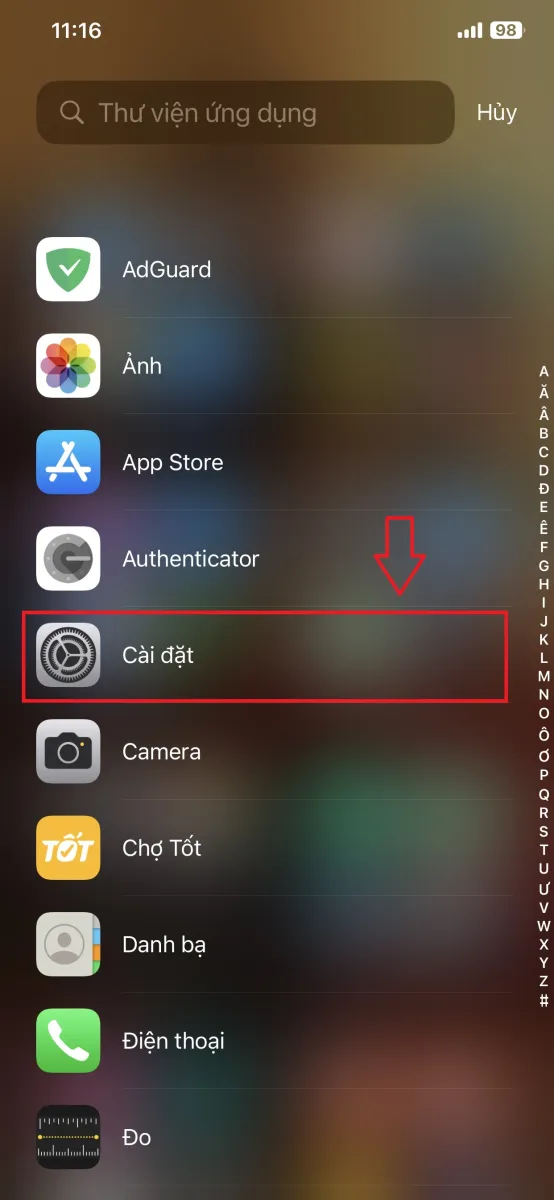
Bước 2: Trong mục Cài đặt sẽ chứa mục con là Safari và bạn sẽ cần phải vào đây thì mới có thể xóa lịch sử iPhone. Kéo xuống dưới và bấm vào Safari.
Tìm hiểu thêm: Hướng dẫn cách ứng tiền MoMo đơn giản, nhanh chóng nhất
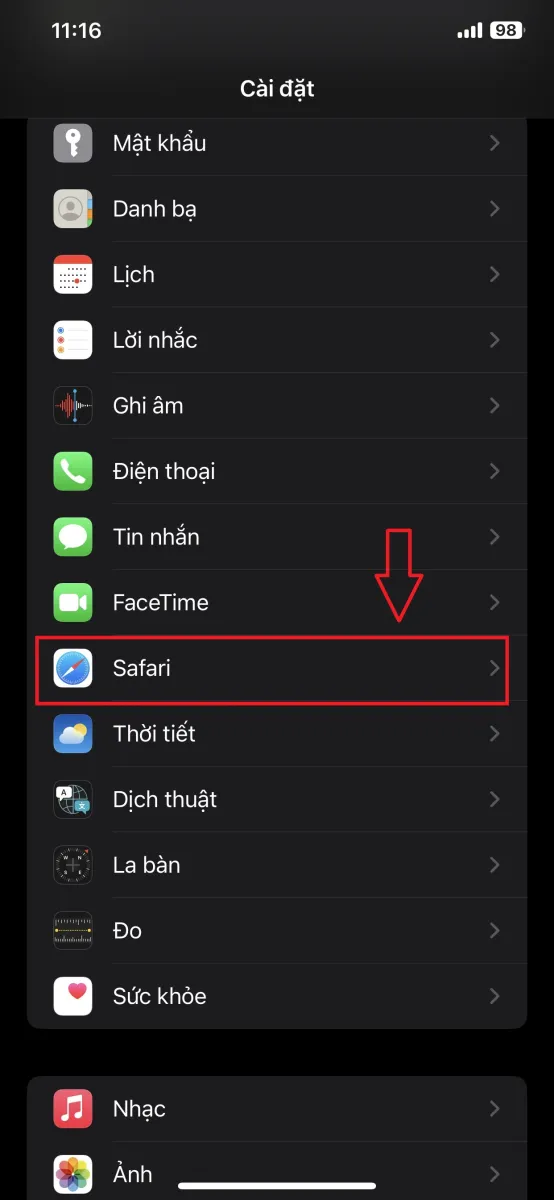
Bước 3: Khi đã vào mục Safari, bạn tiếp tục kéo xuống dưới và bấm vào Xóa lịch sử và dữ liệu trang web. Với tùy chọn này, tất cả các dữ liệu được lưu trữ trên trình duyệt web Safari sẽ bị xóa sạch (không bao gồm các mật khẩu được lưu trữ trong hệ thống nên chúng vẫn còn nguyên).
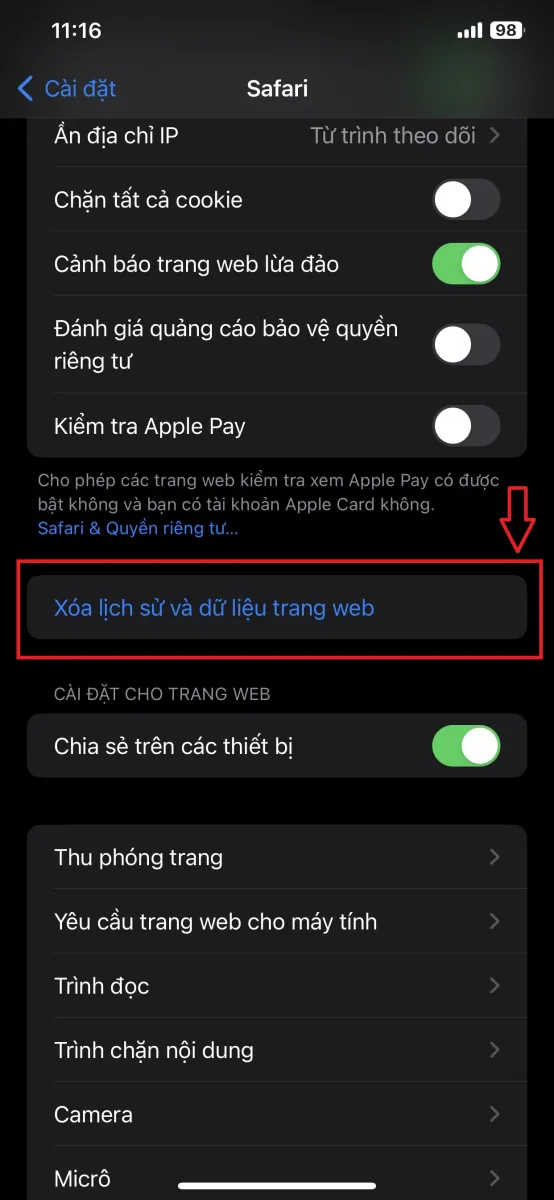
Bước 4: Chọn Xóa lịch sử và dữ liệu để Safari tiến hành xóa lịch sử iPhone.
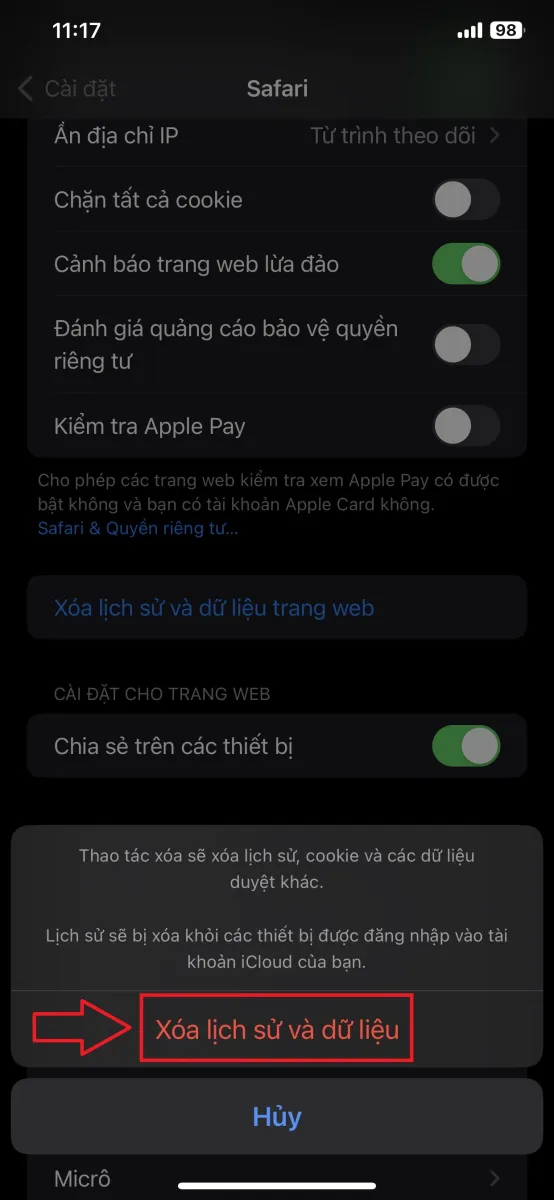
>>>>>Xem thêm: Cách sửa lỗi không tìm thấy máy in hoặc ổ đĩa chia sẻ trong mạng WiFi và LAN
Trên đây là cách xoá lịch sử trên iPhone đơn giản, hãy lưu lại và thực hiện ché. Chúc bạn thực hiện thành công nhé.
Xem thêm:
Cách đưa ứng dụng ra màn hình điện thoại iPhone dành cho người mới dùng lần đầu
Đây là độc chiêu chụp màn hình iPhone bằng cách gõ 2 lần dành cho bạn, hãy cập nhật ngay
